3 Soluções para Transferir Fotos Músicas Vídeos e Muito Mais do iPad para Samsung
Pretende transferir fotos, músicas, vídeos e muito mais do seu iPad para um novo telefone ou tablet Samsung que tenha adquirido.

Sep 10, 2024 • Arquivado para: Transferir Celular para Outro • Soluções comprovadas
- Solução 1: Como transferir dados iPad para Samsung com o Migrar
- Solução 2: Como mover mídias do iPad para Samsung com o iTunes
- Solução 3: Como copiar contatos do iPad para Samsung com o Google/iCloud
- Comparação de três soluções sobre como transferir dados do iPad para Samsung
Solução 1: Como transferir dados iPad para Samsung com o Migrar
Para transferir dados entre dispositivos diferentes, o Transferir Celular do Dr.Fone é uma escolha muito boa. Ele pode permitir que você transfira facilmente seus dados de telefone entre os diferentes sistemas operacionais do dispositivo sem perder dados.

dr.fone - Migrar
Transfira Todos os Conteúdos do Android para Android com 1 Clique!
- Transfira facilmente fotos, vídeos, calendário, contactos, mensagens e músicas do Samsung para o novo iPhone 8.
- Transira conteúdos do HTC, Samsung, Nokia, Motorola e mais para o iPhone X/8/7S/7/6S/6 (Plus)/5s/5c/5/4S/4/3GS.
- Funciona perfeitamente com Apple, Samsung, HTC, LG, Sony, Google, HUAWEI, Motorola, ZTE, Nokia e outros smartphones e tablets.
- Totalmente compatível com as principais operadoras internacionais como AT&T, Verizon, Sprint e T-Mobile.
- Totalmente compatível com iOS 11 e Android 8.0
- Totalmente compatível com Windows 10 e Mac 10.13.
Passos para transferir dados do iPad para Samsung pelo Migrar
Passo 1. Conecte seus dispositivos iPad e Samsung ao computador
Primeiro, inicie o Wondershare Migrar e conecte seu iPad e Samsung ao computador. A janela do Migrar é exibida, na qual você pode clicar em Iniciar para mostrar a janela de transferência do iPad para Samsung.
Nota: O iTunes precisa estar instalado para garantir que o Wondershare Migrar vai funcionar adequadamente.

Passo 2. Conecte seus dispositivos iPad e Samsung ao computador
Conecte seu iPad e Samsung ao computador. O Wondershare Migrar vai detectá-los automaticamente e exibí-los na janela.
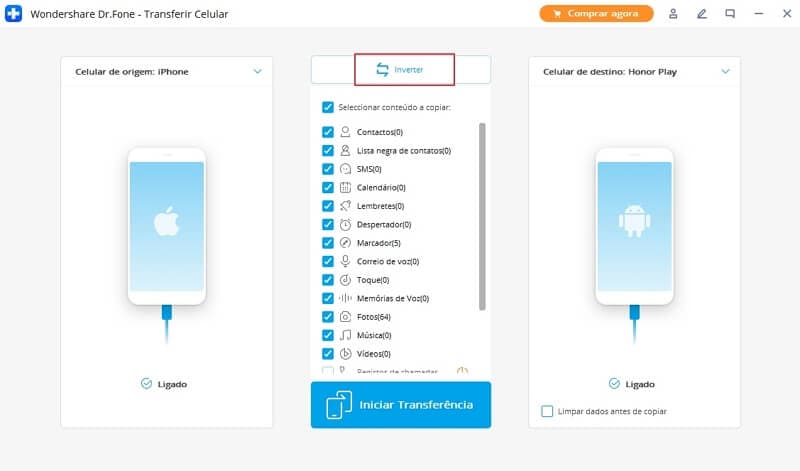
Passo 3. Alterne de iPad para Samsung
Todos os dados suportados estão marcados. Clique em "Iniciar transferência" para iniciar a transferência dos dados. Uma barra de progresso na caixa de diálogo informa a porcentagem da transferência de dados. Quando a transferência de dados terminar, todos os dados do iPad serão mostrados no seu dispositivo Samsung.
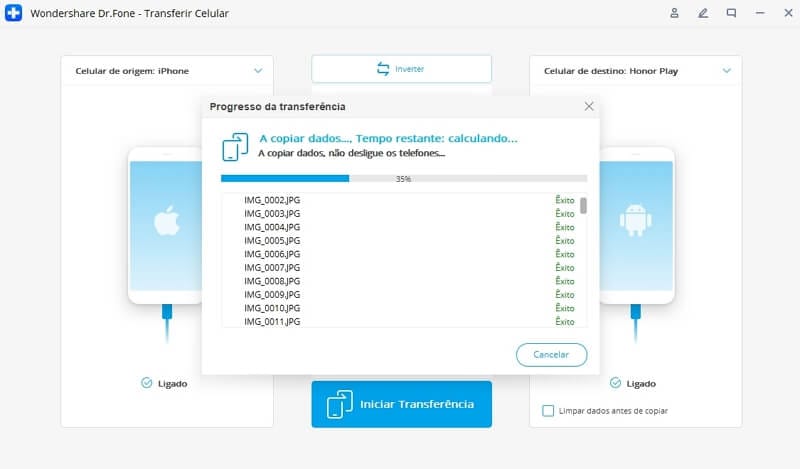
Solução 2: Como mover mídias do iPad para Samsung com o iTunes
Passo 1: Inicie o iTunes e clique na Loja.
Passo 2: No menu suspenso, escolha Autorizar esse computador… No diálogo, preencha sua ID e senha da Apple que você usou para comprar as músicas e vídeos.
Passo 3: Clique em Editar > Referências… > Avançado > marque Manter pasta de mídias do iTunes organizada e Copiar arquivos para a pasta de mídias do iTunes ao adicionar à biblioteca
Passo 4: Conecte o cabo USB da Apple para conectar seu iPad ao computador. Depois de um tempo, seu iPad será mostrado em DISPOSITIVOS.
Passo 5: Clique o botão direito do mouse sobre o iPad e na lista suspensa que aparecer selecione Transferir compras. Em seguida, aguarde até o processo de transferência terminar.
Passo 6: No computador, vá até a pasta de mídias do iTunes salva em: C:\Users\Administrator\Music\iTunes\iTunes Media. Todos os arquivos de mídia comprados e transferidos do iTunes são salvos lá.
Passo 7: Conecte seu telefone ou tablet Samsung ao computador usando um cabo USB. Abra o cartão SD. Copie e cole as músicas e vídeos comprados no iTunes Media para o seu telefone ou tablet Samsung.
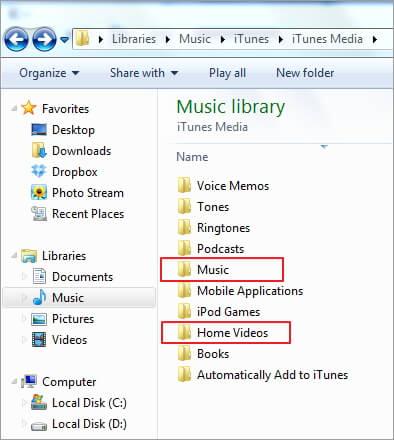
Solução 3: Como copiar contatos do iPad para Samsung com oGoogle/iCloud
Em seu telefone ou tablet Samsung, toque em Configurações. role para baixo da tela até encontrar Conta e sincronização. Encontre e ingresse em sua conta do Google. Toque Sincronizar agora para sincronizar contatos do Google com seu telefone ou tablet Samsung.
No entanto, nem todos os telefones ou tablets Samsung possuem sincronização integrada do Google. Nesse caso, você pode importar o VCF para seu telefone ou tablet Samsung com o Google ou iCloud. Aqui, usamos o iCloud como exemplo.
Passo 1: Inicie o www.icloud.com na internet. Ingresse em sua conta. Clique em Contatos para entrar na janela de gerenciamento.
Passo 2: Selecione um grupo de contatos e clique no ícone localizado no canto inferior esquerdo e escolha Exportar vCard…
Passo 3: Conecte um cabo USB Android para conectar seu telefone ou tablet Samsung ao computador. Abra a pasta do cartão SD Samsung e arraste e solte o vCard iCloud exportado para ele.
Passo 4: E seu telefone ou tablet Samsung, vá para o aplicativo Contatos e clique no menu. Em seguida, escolha "Importar/Exportar" > "Importar do armazenamento USB". O arquivo vCard será automaticamente sincronizado para lista de contatos.
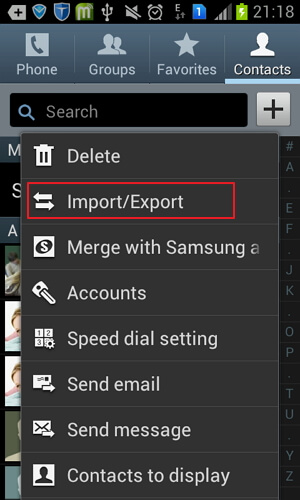
Parte 4: Comparação de 3 soluções para transferir dados do iPad para Samsung
| iTunes | Google/iCloud | Wondershare Migrar | |
|---|---|---|---|
|
Músicas
|
 |
 |
|
|
Fotos
|
 |
||
|
Vídeos
|
 |
 |
|
|
Contatos
|
 |
 |
|
|
SMS
|
 |
||
|
Vantagens
|
|
|
|
|
Desvantagens
|
|
|
|
Categorias
Artigos Recomendados
Transferir Celular
- 1 Transferir Dados entre iOS e Android
- Transfere mensagens WhatsApp
- Como transferir contatos - iPhone para Android
- Como transferir SMS entre Android
- Transferência entre iPhone e Android
- 2 Dicas de Modelos Diferentes de iOS
- Como Remover Conta do iCloud
- Como corrigir iPhone Erro 4013/4014
- Como ignorar bloqueio de ativação do iCloud
- Soluções completas para corrigir erro 9 quando atualizando iPhone / iPad
- 3 Dicas de Modelos Diferentes de Android
- Transferidores de Arquivos para Mac
- Passos para Recuperar a Senha da Samsung
- Como Baixar Software Andorid no Samsung
- Samsung Kies Download
- O que faz se Dispositivo Não Consegue se Conectar ao Wondershare
















Alexandre Garvalhoso
staff Editor